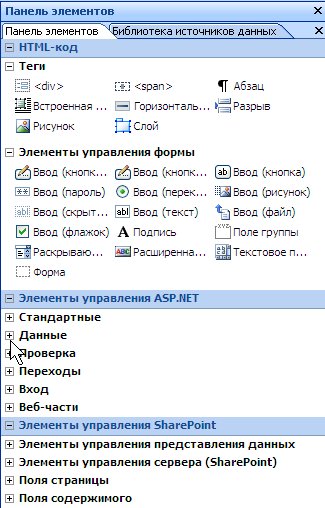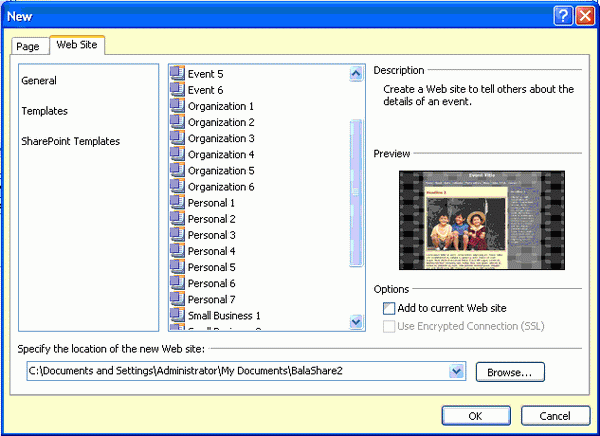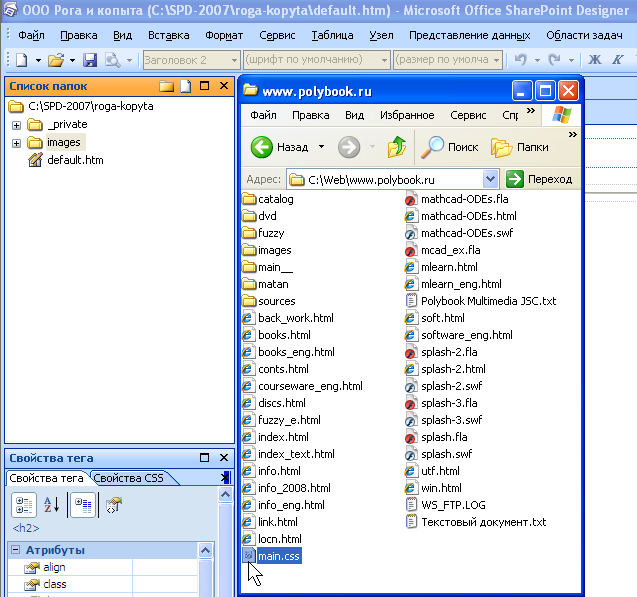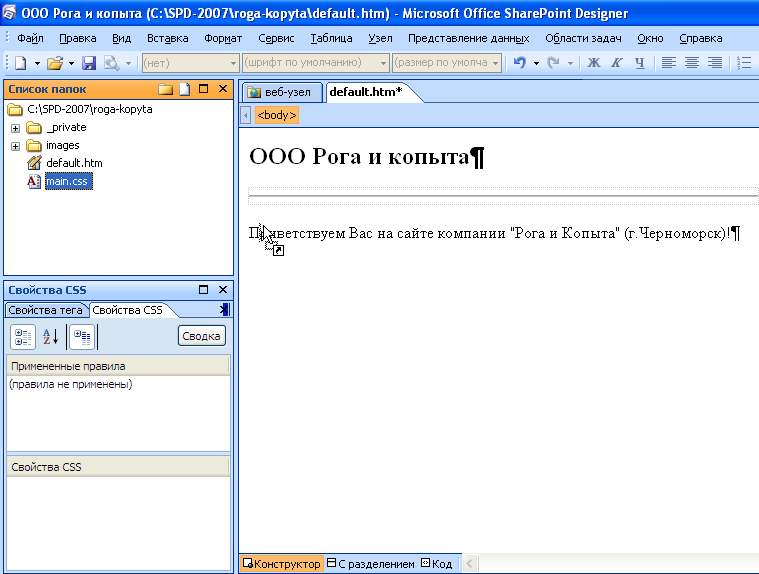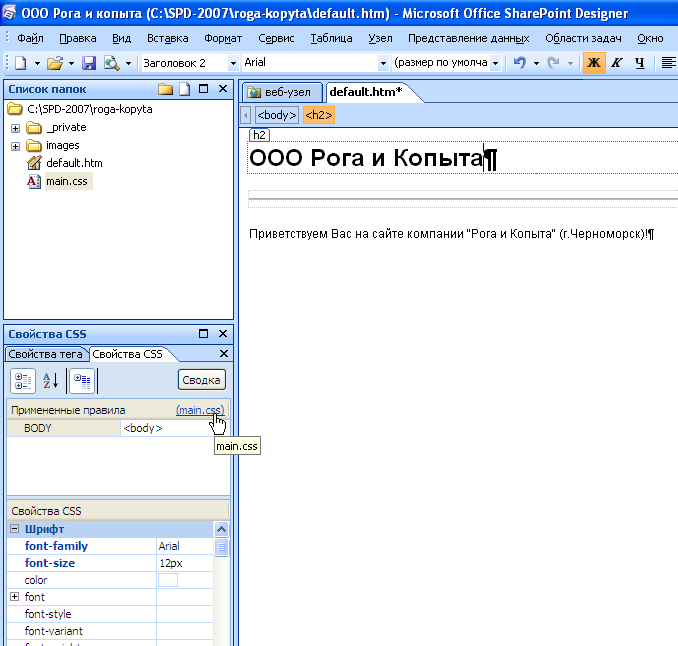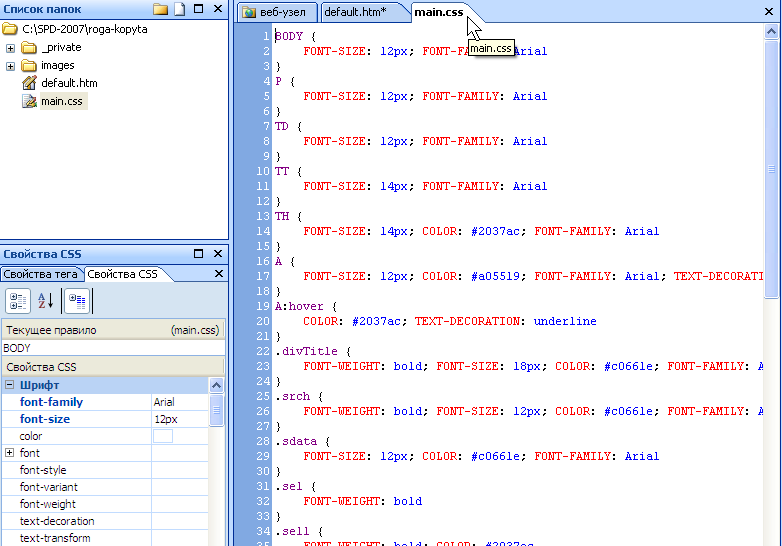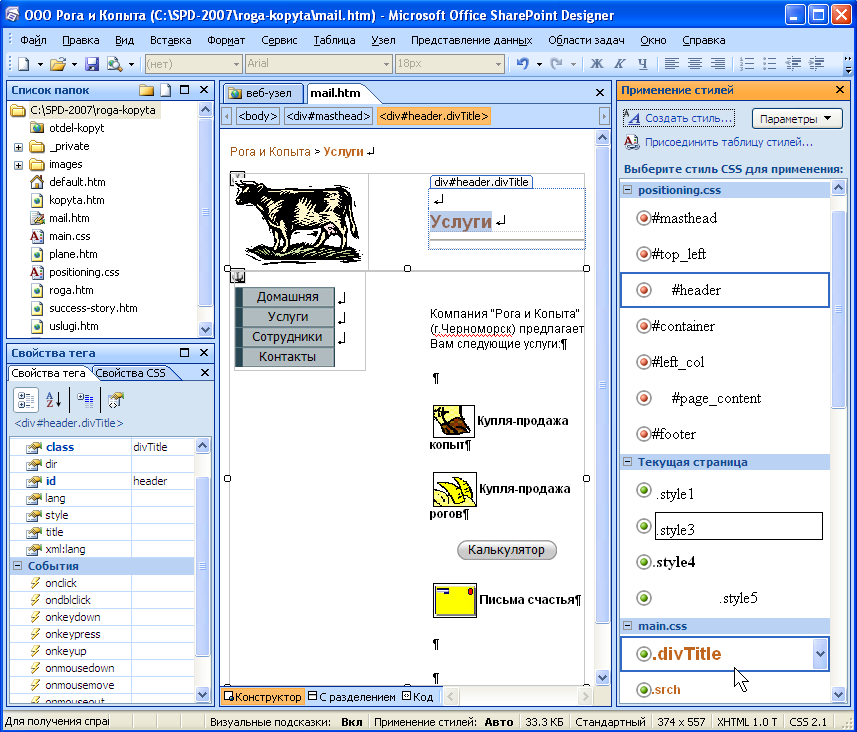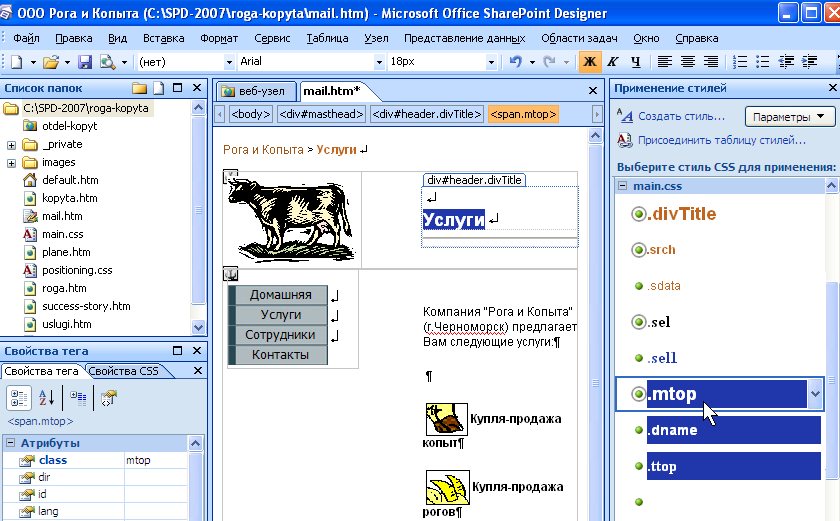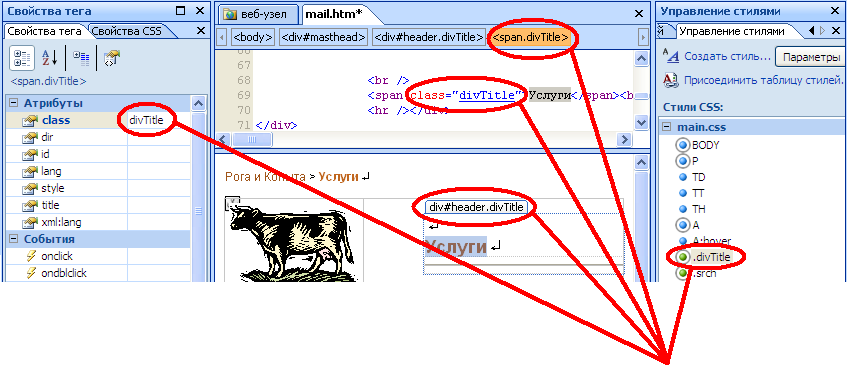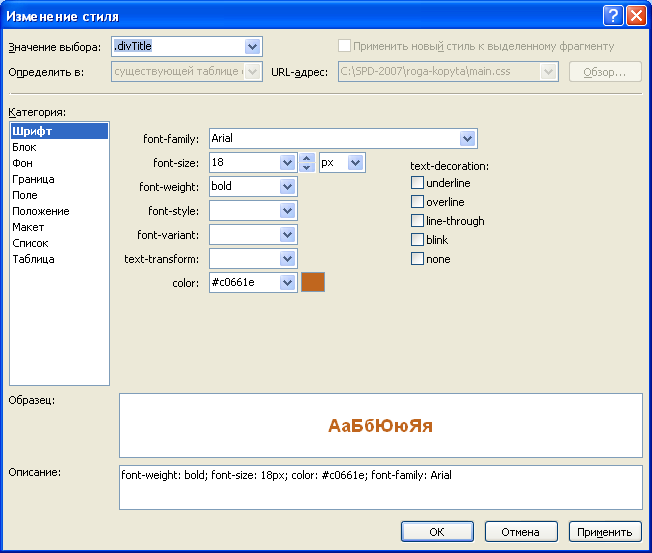Аннотация: Лекция знакомит слушателя с веб-редактором Microsoft Office SharePoint Designer 2007, предназначенным, в частности, для разработки узлов SharePoint. Рассматриваются основные составляющие интерфейса и базовые приемы работы в SharePoint Designer, в особенности, по управлению веб-узлами.
Что такое SharePoint Designer?
Как Вы уже знаете, технология Microsoft SharePoint – это бесплатное серверное решение, базирующееся на популярном стандарте ASP.NET. На основе служб SharePoint, с помощью браузера, легко организовывать мощные узлы для коллективной работы пользователей. Тем не менее, средства, предоставляемые браузером, довольно ограниченные и, по сути дела, не дают пользователю большой свободы выбора в оформлении узлов. В особенности, это касается и наполнения их различными HTML— и ASPX-элементами и дизайна веб-страниц, который, в большинстве случаев, диктуется шаблонами главных страниц узлов SharePoint.
Для разработки полноценных веб-узлов как раз и предназначен веб-редактор Microsoft SharePoint Designer 2007. Он предоставляет пользователю исключительно простые средства быстрой настройки таких узлов (включая использование уже готовых шаблонов, их наполнение модульными элементами управления и быстрое применение желаемого дизайна сайта). Учитывая, что службы SharePoint 3.0 (приложение, устанавливаемое на сервере) уже содержат все необходимые заготовки для полноценного веб-узла, их сборка при помощи SharePoint Designer 2007 является относительно несложным делом, не требуя, в большинстве случаев, умения работать с программным кодом, ограничиваясь средствами визуального проектирования.
Программа SharePoint Designer формально принадлежит семейству офисных программ, т. е. пакету Microsoft Office 2007, и является прямым наследником Microsoft FrontPage. Однако она не входит в стандартные комплекты поставки Office 2007 и должна приобретаться отдельно. Загрузить полнофункциональную пробную версию (с ограниченным сроком пользования и ознакомительной лицензией) можно бесплатно с веб-узла Microsoft.
Будучи типичным веб-редактором, Microsoft Office SharePoint Designer 2007 применяется в следующих целях:
- создание простейших HTML-страниц;
- создание активных серверных ASPX-страниц (стандарта ASP.NET );
- разработка веб-приложений, построенных на основе служб SharePoint;
- управление веб-сайтом.
Следует сразу заметить, что для разработки узлов, использующих технологию SharePoint, необходимо, в процессе действий в SharePoint Designer, иметь подключение к серверу, на котором развернуты службы SharePoint, и где, собственно говоря, и будет редактироваться веб-узел. Для создания HTML— и ASPX-страниц подключения к серверу не требуется – весь процесс разработки может осуществляться на обычном компьютере, с тем, чтобы, по завершении проекта, опубликовать все файлы на сервере.
Начало работы в SharePoint Designer
Программа Microsoft SharePoint Designer 2007 – это типичный веб-редактор, который позволяет создавать как обычные веб-страницы, так и более сложные конструкции, например, активные серверные страницы стандарта ASP.NET, а также решения на основе служб SharePoint (базирующихся, как мы знаем, целиком на той же самой технологии ASP.NET ).
Интерфейс SharePoint Designer прост и интуитивен. Центральную часть экрана (рис. 5.1) занимает область документа, представляющая содержимое веб-страницы, редактирующейся в данный момент. Как и в большинстве веб-редакторов, область документа может быть представлена в одном из вариантов:
- Конструктор (для визуальной разработки веб-страницы);
- Код (для просмотра исходного HTML-кода веб-страницы);
- С разделением (комбинированный режим, представляющий одновременно как конструктор, так и код веб-страницы).
Переключение режимов осуществляется нажатием соответствующей кнопки в левом нижнем углу области документа. Кроме того, стоит отметить, что, помимо представления веб-страницы, предусмотрен режим редактирования всего веб-узла, если такой узел открыт в SharePoint Designer (см. лабораторную работу к этой лекции).
Помимо строки меню и панелей инструментов, вызываемых при помощи меню Вид, имеется ряд панелей, объединяющихся в Области задач. Они занимают две большие области слева и справа по бокам от основной области редактируемого документа. В областях задач находится ряд панелей, посредством которых легко выполнить те или иные команды. Например, при помощи панели Список папок можно управлять содержимом веб-узла и просматривать различные папки с файлами. Панель Свойства CSS предназначена для управления каскадными таблицами стилей.
Любые панели могут быть совмещены в пределах одной области задач, скрыты (нажатием кнопки закрытия окна), а затем вызваны на экран (либо щелчком на соответствующей закладке, либо при помощи меню Области Задач ). Например, панель Применение стилей, будучи вызванной через меню Области Задач, позволит управлять стилевой разметкой веб-страницы. Если вызвать (также изначально скрытую) панель Библиотека источников данных, то мы получим доступ к базам данным, хранящимся во внешних файлах. И так далее.
Рис.
5.2.
Панель элементов
Особую роль играет Панель Элементов (рис. 5.2), которая нужна для добавления на веб-страницы различных конструкций из HTML-кода, элементов управления ASP.NET, а также элементов управления SharePoint. Перетаскивая элементы с этой панели на область документа, мы, тем самым, добавляем их на веб-страницу, что, фактически, означает вставку соответствующего фрагмента HTML-кода, который генерируется при этом автоматически. Если используется режим редактирования веб-страницы С разделением, то область документа разделена на две части: в одной части приводится HTML-код страницы, а в другой – ее представление, приближенное к тому, как будет выглядеть страница в браузере.
Таким образом, принцип работы SharePoint Designer, как и других веб-редакторов, заключается в синхронном редактировании, как внешнего вида страницы, так и ее кода. Вставляя соответствующий элемент управления или текст в область конструктора, мы сразу вносим и соответствующие изменения в другую область, т.е. в код веб-страницы (и наоборот).
Introduction
The foremost objective of this article is to introduce SharePoint Designer (Beta 2) to readers to have a look at the great features and tools, new layouts, intuitive environment, and design aspects of SharePoint Designer 2007. Precisely, you could find details on how much you can do with this latest product, from the designer’s perspective, almost with no code.
Overview
SharePoint Designer 2007, a clear replacement for FrontPage, is a richie-rich designer tool for people who create and customize web sites and workflows built with SharePoint products and technologies. It is a perfect blend for designer-server collaboration with Microsoft Windows SharePoint Services and Microsoft Office SharePoint Server 2007.
Users can design workflows and applications that enable web authors and designers to build conditional views and forms with validation besides the capability to read, write, and present data from a variety of data sources – such as XML files, SQL databases, and Web Services. It also enables them to produce customized views and reports, build Web Part pages, and connect Web Parts to create sophisticated business applications.
Adding more power to SharePoint Designer 2007 is ASP.NET combined with CSS and XHTML tags that permits you to create and customize SharePoint sites and applications.
Creating and Publishing Sites
With the current Beta edition of Office SharePoint Designer 2007, you can create web pages or websites locally on any folder and publish it to the local or remote server. There are a lot of templates available for you to create event-based, personal, organizational, and personal websites.
Figure 1: Website Templates Dialog
You can create new ASP.NET Master Pages that provide a foundation layout for one or more pages. The layout information in a master page will be common to all the pages, and adding elements or changing the layout is done only in the master page, not in all the pages. These master pages play a great role in building your own multi-page site swiftly, consistently, and with considerably less effort than it would take to create pages one by one.
Office SharePoint Designer 2007 also provides support for Cascading Style Sheets (CSS) to design attractive layouts and catchy formatting.
You can publish the site to an existing Internet Information Server (IIS) or any other web server running in your system using the Publish Site command in the File menu. The publishing site should support FrontPage Server Extensions or SharePoint Services, WebDAV (Distributed Authoring and Versioning), FTP, or File System.
Your site can also be exported as a web package for deployment in a different location. A web package file is a compressed form of all the files in a site along with all the required dependencies.
For professional enterprise web designers, it is recommended to design and create the UI layouts of web pages using SharePoint Designer 2007, and add server-side coding and processes using Visual Studio 2005.
Figure 2: Exporting a site as Web Package
Designer Tools
The designer can view the page in three modes; Design, Code, and Split. The split mode enables you to view both the design layout and the HTML code for a page at the same time. The contents of a page can be selected easily by the user with the Quick Tag Selector that appears on the top of the page. You can insert HTML tags,
Figure 3: A page view in Split mode
Task Panes
SharePoint Designer 2007 has a list of task panes to perform design-time operations on a page. Folder List task panes populate with all the files in a site as soon as you create or open a web site. The Navigation pane helps you to do the site settings including the home page. Properties windows are provided separately for tags and CSS styles. The Apply Styles and Manage Styles task panes let you dynamically create new styles and edit existing styles. A new style window appears as shown in figure 4.
Figure 4: Creating a New Style
The Behaviors task pane lets you define actions against events on a tag basis. This option is more helpful when you want to add dynamic behaviors like displaying a popup message, running a script, jumping to an URL, or swapping images etc. Using the Layers pane, you can add as many layers on top of the content, make them visible or invisible, and set their properties. Layers may contain any number of tags and controls, and can be placed anywhere on a page.
Figure 5: Adding a Behavior for an event
The most important task pane is the Toolbox. Toolbox in SharePoint Designer 2007 is loaded with a bunch of controls that are categorized broadly into HTML controls, ASP.NET controls, and SharePoint controls.
HTML controls are sub-categorized into simple tags for static display and Form Controls for user input. There is not much change in this set of controls as compared to the FrontPage Designer.
ASP.NET controls provided by the SharePoint Designer are just similar to what developers have in the toolbox of Visual Studio .NET. These controls are classified into Standard, Data bound, Navigation, Validation, Login, and WebParts. Detailed discussions on ASP.NET controls are not the scope of the article, as they are all server controls. They run at server side, do some processing, and must need a SharePoint Server Site to do some work-around. If you have FrontPage extensions installed on your IIS, you could view the .aspx page but not the code running in this beta.
SharePoint controls are available in four different categories, namely, Dataview controls, SharePoint Server controls, Page fields, and Counter fields. The first two sets of controls require Windows SharePoint Services 3.0 or later running in your website. The other two sets of controls require Microsoft SharePoint Publishing layout.
Interactive Buttons
Interactive buttons are really developer friendly buttons, and you can find as much as 300 types of buttons to use in your web page. They offer glossy buttons with braided, embossed, glowing, and glass effects to add more attraction to the user interface. The following figure shows a sample of a few interactive buttons.
Figure 6: Variety of Interactive Buttons
Web Components
Another feature that has been borrowed from FrontPage Designer is the capability of adding web components in your page. These web components are widely varied in their functional aspects, and are easily pluggable with no code and frequently used in any web site. To list a few: Hit Counter, Photo Gallery, Included Contents like Page Banner, Table of Contents, and Top 10 List (of the pages frequently visited in your site).
Connecting to a data source and displaying data
In the Data Source Library task pane, you can create new database connections to local and remote XML files and ASP.NET databases. With ASP.NET connections, you can connect to most of the databases like MS-Access, SQL Server, Oracle, or any ODBC data source.
Here is a step-by-step procedure to connect to a SQL Server database; retrieving rows from a student’s roll table and displaying it in a GridView control (an ASP.NET data aware control) are explained here.
- In the Data Source Library pane, click on the New ASP.NET Connection… link.
- Select the data source and provider.
- Provide the server name and credentials, and select the database you want to connect to.
- Place a
GridViewcontrol on the page and create a new data source. - There is a sequence of dialogs that lets you select the database connection and tables you want to query. You can build a SQL query in this step.
- You get the output as follows, when you run the page on the browser:
Figure 7: Data Source Library task pane
Figure 8: Selecting a data source and data provider
Figure 9: Database Connection dialog
Figure 10: Assigning a data source to a Gridview
Figure 11: Output GridView showing rows from a table
Site Reports
As you can see from figure 12, site reporting options are exceptional in SharePoint Designer 2007. You can get almost all the information about the site like frequency of user visits, shared contents like links to dynamic web templates or CSS, a list of old, new, or problematic files in the site etc.
Figure 12: Various site reporting options
The site summary report tells you the complete list of files, hyperlinks, components, and templates that constitute the whole site.
Figure 13: Report showing the site summary
Lastly, the Contributor settings would give you and your team of designers a complete control of how SharePoint Designer 2007 is used to modify a site. Site administrators and IT managers can control and manage user roles defined in your SharePoint site, and control access to specific actions such as modifications in your master pages and CSS. It helps you to ensure that your site is properly managed and audited for browser compatibility and Web accessibility. However, this option is available only for administrators and sites running SharePoint Server.
Conclusion
Web designers can use SharePoint Designer 2007 straight out-of-the-box to create web sites quickly, and the updates are instantly available for the visitors of the site. It is a collaboration tool for the entire workgroup to maintain and share their documents on a SharePoint server. Designing elegant, professional-looking websites with less effort is not a distant future.
This member has not yet provided a Biography. Assume it’s interesting and varied, and probably something to do with programming.
Краткая
аннотация (до 255 знаков): В лекции
излагаются базовые приемы редактирования
статическихHTML-страниц
в программе Microsoft Office SharePoint Designer 2007.
Рассматриваются вопросы работы с
изображениями, стилямиCSS,
таблицами, гиперссылками и некоторые
другие приемы классического веб-дизайна.
Список
ключевых терминов.SharePointDesigner, тег, стили, каскадные
таблицы стилей,CSS, клипы,
рисунки, изображения.
Цель
лекции. Представить программуSharePointDesignerв качестве средства разработкиHTML-страниц, сделав акцент
на предусмотренные в ней средства
визуального проектирования.
-
Преамбула
Несмотря
на то, что программа SharePointDesigner, в первую очередь,
предназначена для редактирования
веб-узловSharePoint, ее, тем
не менее, довольно удобно использовать
в качестве неплохого средства традиционного
веб-дизайна. Поэтому посвятим данную
главу основам примененияSharePointDesignerдля разработкиHTML-
иASPX-страниц, не касаясь
особенностей технологииSharePoint,
однако, имея в виду, что приведенные в
главе сведения пригодятся и при разработке
страницSharePoint. Ведь почти
все элементы управленияHTML-
иASP- допускается размещать
на веб-страницах стандартаSharePoint.
При
изложении материала в этой главе
подразумевается, что читатель владеет
самыми основными приемами HTML-дизайна.
-
Стили
Начнем
с неотъемлемого приема современного
веб-дизайна, связанного с использованием
каскадных таблицстилей.SharePointDesignerобладает развитыми средствами по
применению стилей, главным из которых
является панельСвойства CSS.
-
Подключение css-файла
Мы
начнем с применения к создаваемым в
SharePointDesignerвеб-страницам уже существующей таблицы
стилей, которая, возможно, использовалась
Вами при проектировании других узлов
и хранится в некотором файле с расширением
.CSSна Вашем компьютере.
-
Разместите
на экране одновременно окно ПроводникаWindowsиSharePointDesigner(рис. 6.1). -
Перетащите
файл каскадной таблицы стилей из папки
Проводникана панельСписок папок(рис. 6.1)
Рис. 6.1.
Перенесите CSS-файл на
панельСписок папок
-
Перетащите
CSS-файл из панелиСписок
папокна областьКонструктор(рис. 6.2).
Рис. 6.2.
Перетащите CSS-файл прямо
на областьКонструктор
-
Оцените
результат применения стилей к веб-странице
(рис. 6.3). -
Откройте
область задач Свойства CSS. -
На
панели Свойства CSSпросмотрите
свойства стиля, который определяет
форматирование тега, размечающего
выделенный объект. В нашем примере это
тег <Body>, указанный в
спискеПримененные правила(рис. 6.3).
Рис. 6.3.
Результат применения таблицы стилей
Отредактировать
сам файл, описывающий таблицу стилей(т.е. файл с расширением .CSS), можно
непосредственно в SharePoint Designer. Для этого
достаточно двойным щелчком открыть его
в отдельной вкладке и править, как в
обычном текстовом редакторе (рис. 6.4).
Второй вариант изменения самих стилей
– это выбор желаемого форматирования
на панелиСвойства CSS.
Рис. 6.4.
Редактирование файла с таблицей стилей
-
Назначение и редактирование стилей
Для,
собственно, назначения существующих
стилей CSSслужат области
задачПрименение стилейиУправление
стилями. Следует отметить, чтокаскадные
таблицы стилейподразумевают
последовательное применение стилевой
разметки, которая может описываться,
как в коде самой веб-страницы, так и в
обособленныхCSS-файлах,
с ней связанных. Кроме того, стили могут
использоваться для различных целей:
форматирования текста и графики,
позиционирования объектов на веб-странице
и т.д. Принцип каскадного назначения
стилей иллюстрируется рис. 6.5. Как
видно из панелиПрименение стиля,
стили, назначенные выделенному фрагменту
на веб-странице, имеют выделяются
обрамлением.
Рис. 6.5.
Каскадное применение стилей
Для
того, чтобы применить к выделенному
фрагменту какой-либо стиль, достаточно
щелкнуть по имени этого стиля на панели
Применение стиля(рис. 6.6).
Рис. 6.6.
Назначение стиля посредством панели
Применение стиля
Обратите
внимание на атрибутclassтега<div> (или другого
тега), который, собственно, и определяет,
каким стилем размечен фрагмент
веб-страницы (рис. 6.6). На рис.6.7 приведена
сводка элементов интерфейсаSharePointDesigner, на которых отображаются
название и свойства стиля, назначенного
выделению. Таким образом, пользователь
имеет определенную свободу в выборе
панелей, которые он будет применять для
настройки стилейCSS.
Рис. 6.7.
Сводка мест отображения назначенного
стиля
Помимо
панели Применение стиля, для
назначения и редактирования стилей
может применяться и панельУправление
стилями(рис. 6.8).
Примечание:Вопросам применения стилей вSharePointDesignerпосвящена лабораторная
работа 6.1.
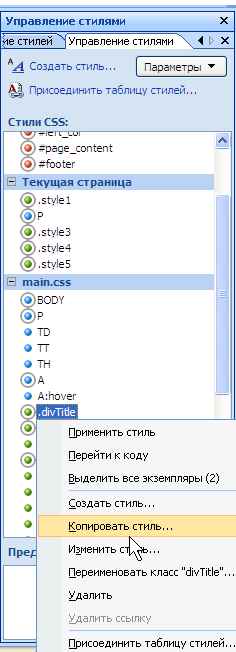
Использование панели Управление
стилями
В
частности, вызывая из области названия
некоторого стиля контекстное меню и
выбирая в нем пункт Изменить стиль,
Вы получаете доступ к редактированию
параметров данного стиля в диалоговом
окне (рис. 6.9). Выбор командыПерейти
к кодуоткрывает фрагмент кода
выбранного стиля в отдельной вкладке
(см. рис. 6.4).
Рис. 6.9.
Настройка стиля
Соседние файлы в предмете [НЕСОРТИРОВАННОЕ]
- #
- #
- #
- #
- #
- #
- #
- #
- #
- #
- #
Эта статья содержит общие сведения о Microsoft Office SharePoint Server 2007 и описывает способы использования этого приложения для улучшения управления содержимым, упрощения бизнес-процессов и совместного использования сведений с другими пользователями в организации.
Примечание.
Эта статья не содержит описания возможностей Office SharePoint Server 2007, предназначенных для ИТ-специалистов или разработчиков. Ссылки на подробные сведения об администрировании Office SharePoint Server 2007 и расширение его функциональности приведены в разделе См. также.
Обзор Office SharePoint Server 2007
Отношение Office SharePoint Server 2007 к Windows SharePoint Services
Совместная работа
Пользователи и личные настройки
Поиск
Управление содержимым
Бизнес-процессы и формы
Бизнес-аналитика
Office SharePoint Server 2007 — это новое серверное приложение в составе Выпуск 2007 системы Microsoft Office. Организации могут использовать его для обеспечения совместной работы, предоставления средств управления содержимым, внедрения бизнес-процессов и представления доступа к сведениям, важным для организационных целей и процессов.
При помощи шаблонов узлов и других средств Office SharePoint Server 2007 можно быстро и эффективно создавать узлы, поддерживающие публикацию определенного содержимого, управление содержимым, управление записями или имеющиеся потребности в бизнес-аналитике. Например, возможно создание узлов уровня организации, таких как корпоративные порталы в интрасети или веб-узлы, либо специализированных узлов, таких как хранилища содержимого или рабочие области для собраний. Эти узлы позволяют совместно работать и обмениваться сведениями пользователям как внутри организации, так и за ее пределами. Кроме того, Office SharePoint Server 2007 можно использовать для проведения эффективных поисков людей, документов и данных, для разработки бизнес-процессов на основе форм и участия в них, а также для доступа к большим объемам бизнес-данных и их анализа.
Некоторые преимущества использования Office SharePoint Server 2007 описаны ниже.
- Эффективная совместная работа с другими пользователями в организации. Например, можно использовать календари для просмотра запланированных событий группы, использовать библиотеки документов для хранения документов группы, отдела или организации. Также можно обсуждать вопросы с использованием блогов или записывать и сохранять сведения на вики-страницах, представляющих собой управляемые пользователями базы знаний.
- Создание личных узлов, на которых пользователи могут управлять сведениями и предоставлять их для доступа другим пользователям. Например, можно создать личный узел для централизованного просмотра и управления всеми своими документами, задачами, ссылками, календарем Microsoft Office Outlook 2007, сведениями о коллегах и другими личными сведениями.
- Поиск людей и данных в бизнес-приложениях. Например, при поиске на личных узлах в интрасети можно найти обладателя определенных навыков или интересов, даже не зная его имени. Также можно находить данные в корпоративной базе данных или бизнес-приложении, таком как CRM-приложение (приложение для управления взаимоотношениями с клиентами).
- Управление документами, записями и веб-содержимым. Например, организация может разработать процесс прекращения действия документов по прошествии определенного времени.
- Размещение бизнес-форм на основе XML, интегрированных с базами данных или другими бизнес-приложениями. Например, для местного отделения государственного учреждения можно разработать формы заявлений в Microsoft Office InfoPath 2007 и разместить их в Office SharePoint Server 2007, чтобы затем пользователи могли заполнять эти формы непосредственно в обозревателе. Введенные данные будут отправляться в базу данных в сети учреждения.
- Простота публикации отчетов, списков и ключевых индикаторов производительности при помощи связывания с бизнес-приложениями, такими как SAP, Siebel и Microsoft SQL Server 2005.
Как Office SharePoint Server 2007 работает с программами системы Microsoft Office
Приложение Office SharePoint Server 2007 предназначено для эффективной работы с другими программами и серверами в составе Выпуск 2007 системы Microsoft Office. Ниже перечислены примеры возможностей применения.
- При использовании Microsoft Office PowerPoint 2007 можно создать библиотеку слайдов PowerPoint, к которой можно предоставить доступ другим пользователям узла Office SharePoint Server 2007.
- При использовании Microsoft Office Access 2007 можно перевести список SharePoint в автономный режим и использовать средства создания отчетов в Office Access 2007 для просмотра данных и создания отчетов. В поездке, например, можно работать с локальной копией списка SharePoint на переносном компьютере, как с любой другой таблицей Office Access 2007. Формы и отчеты, использующие список SharePoint, полностью интерактивны , и при подключении переносного ПК к сети Office Access 2007 может синхронизировать локальный список со списком в сети.
- При использовании Office Outlook 2007 можно перевести в автономный режим библиотеки документов. Папки SharePoint выглядят в точности как другие папки Outlook.
- При использовании Office InfoPath 2007 можно разработать шаблоны форм с поддержкой обозревателя и опубликовать их на узле Office SharePoint Server 2007 для использования в веб-обозревателе.
- При использовании Microsoft Office Excel 2007 можно сохранять листы на узле SharePoint, чтобы другие пользователи могли просматривать их с помощью обозревателя. Эти листы можно использовать для ведения единой общедоступной текущей версии, одновременно обеспечивая защиту сведений, составляющих коммерческую тайну, таких как внедренные в лист финансовые модели.
- При использовании Microsoft Office SharePoint Designer 2007 можно настроить узлы и рабочие процессы Office SharePoint Server 2007 как интуитивно понятную среду с точным отображением данных (WYSIWYG). Узлы SharePoint можно настраивать в соответствии с потребностями и задавать требования к фирменной символике с помощью новейшей технологии ASP.NET, задавшей стандарты Интернета, такие как использование кода XHTML (Extensible Hypertext Markup Language) и таблицы стилей (CSS). Например, бизнес-аналитик может получить заказ на создание и настройку нового узла Office SharePoint Server 2007, который будет использоваться для совместной работы над видеороликами клиентов. В этом случае можно использовать Office SharePoint Designer 2007 для создания нового узла Office SharePoint Server 2007, на котором писатели, специалисты по маркетингу и видеооператоры смогут работать совместно.
- Во многих программах Выпуск 2007 Office можно обновлять свойства серверных документов в области сведений о документе, которая отображается как набор изменяемых полей в верхней части документа. Например, в документе Word может потребоваться изменение имени автора, даты создания и типа документа. В конечном счете это упрощает поиск нужных документов на сервере. Например, если требуется быстро найти все пресс-релизы для определенного клиента.
- Многие программы Выпуск 2007 Office позволяют начинать рабочие процессы или принимать в них участие. Рабочий процесс представляет собой автоматизированное прохождение документами или элементами определенной последовательности действий или задач, связанных с бизнес-процессами. Рабочие процессы можно использовать для согласованного управления общими бизнес-процессами, такими как утверждение или рецензирование документов.
К началу страницы
Office SharePoint Server 2007 и службы Windows SharePoint Services
Может возникнуть вопрос: чем же Office SharePoint Server 2007 отличается от служб Microsoft Windows SharePoint Services и как они относятся друг к другу.
Office SharePoint Server 2007 — это продукт, который использует технологию Windows SharePoint Services. Все возможности, доступные в Windows SharePoint Services, также доступны в Office SharePoint Server 2007, включая возможность создавать централизованные списки и библиотеки, блоги, вики-узлы и рабочие области групп, такие как рабочие области для собраний.
Office SharePoint Server 2007 использует службы Windows SharePoint Services для предоставления согласованной и знакомой основы для списков и библиотек документов, администрирования и настройки узлов. Однако Office SharePoint Server 2007 предлагает усовершенствованные или дополнительные возможности, которые недоступны на узлах Windows SharePoint Services. Например, Office SharePoint Server 2007 использует ту же технологию поиска, что и Windows SharePoint Services, но включает дополнительные возможны, которые особенно полезны для сотрудников крупных организаций, такие как возможность поиска бизнес-данных в SAP, Siebel и других бизнес-приложениях.
К началу страницы
Совместная работа
Следующие средства Office SharePoint Server 2007 делают совместную работу с другими пользователями в организации более рациональной и эффективной.
Использование шаблонов узлов для совместной работы или проведения собраний Создание нового узла Office SharePoint Server 2007 можно начать с выбора одного из нескольких различных типов шаблонов узлов для совместной работы с другими пользователями и управления собраниями. Например, шаблоны узлов в группе «Совместная работа» созданы для помощи рабочим группам организации в работе над проектами, совместной работе с документами Например, «Рабочая область для документов» помогает при совместной работе над документом или набором документов. Шаблоны узлов в группе «Собрания» созданы для помощи рабочим группам организации в управлении различного рода собраниями. Шаблоны этой группы подходят для широкого круга собраний: от простых встреч до широких совещаний, сфокусированных на принятии решений, или даже социальных собраний.
Общий доступ к документам, контактам, задачам и календарям Календарь Office SharePoint Server 2007 можно синхронизировать с Outlook. Можно вводить события на целый день и задавать больше типов повторяющихся событий. Можно более эффективно отслеживать проекты групп с помощью наглядных представлений дня и месяца.
Простота проведения мозговых штурмов с помощью вики-узлов Вики-узлы позволяют совместно обдумывать идеи, разрабатывать проекты, создавать энциклопедии знаний или просто собирать сведения в формате, удобном для создания и изменения. Члены группы могут добавлять записи на вики-узлы с помощью веб-обозревателя — текстовый редактор или специальные технические знания не требуются.
Обмен идеями при помощи блогов Блог, или веб-дневник, состоит из часто добавляемых коротких записей. Записи отображаются в порядке устаревания, начиная с самой недавней. При использовании Office SharePoint Server 2007 для создания блога, добавления записи в блог, подписки на обновления блога и настройки блога требуется лишь несколько щелчков мышью. Можно разрешить добавление комментариев в блог или отключить комментарии. Возможные примеры использования: журнал руководителя для обмена мыслями и взглядами, сообщество для выстраивания отношений с клиентами или неформальный узел, на котором группы могут обмениваться новостями и советами.
Получение обновлений в списки и библиотеки с помощью RSS Списки и библиотеки используют технологию RSS (Really Simple Syndication), что позволяет участникам рабочей группы автоматически получать обновления. Технология RSS позволяет пользователям получать и просматривать обновления или каналы новостей, блогов и другую информацию.
Управление проектами Можно создать список Задачи проекта, содержащий диаграмму Ганта. Диаграмма Ганта наглядно отображает задачи проекта, позволяя отслеживать даты и ход выполнения задач группы.
Мобильный доступ к содержимому Возможность просматривать порталы, узлы групп и списки на мобильных устройствах помогает получать сведения о проектах и задачах группы во время поездок. Например, списки отображаются на телефонах (или других мобильных устройствах, поддерживающих международные стандарты) в упрощенном текстовом формате со ссылками для прокрутки содержимого каждой страницы. Также можно получать оповещения об обновлении списков.
Отправка электронной почты в Office SharePoint Server 2007 Для участия в обсуждениях, собраниях и работе с документами на узле Office SharePoint Server 2007 можно использовать электронную почту. Как и при обсуждении задач и проектов с участниками группы, можно отправлять сообщения на узел Office SharePoint Server 2007 или в определенный список или библиотеку. Кроме того, можно архивировать сообщения, отправленные на узел или в список, чтобы участники группы могли легко проследить ход обсуждения на узле вместо поиска сообщений в своих почтовых ящиках.
Управление документами и некоторыми типами списков в автономном режиме Важную работу можно взять с собой, куда бы вы ни направлялись. При помощи некоторых программ электронной почты, совместимых с Office SharePoint Server 2007, таких как Microsoft Office Outlook 2007, можно работать в автономном режиме с файлами в библиотеках и элементами в списках следующих типов: календари, контакты, задачи и обсуждения. При возвращении в интерактивный режим можно обновить файлы на сервере. Элементы списков обновляются автоматически.
К началу страницы
Пользователи и личные настройки
С помощью следующих средств Office SharePoint Server 2007 можно связаться с пользователями в организации, имеющими нужные навыки, знания и опыт участия в проектах.
Мой узел Личный узел пользователя, централизованное место хранения содержимого, ссылок, контактов. «Мой узел» позволяет другим пользователям находить сведения о пользователе, а поставщикам содержимого — подбирать для пользователя содержимое по интересам. «Мой узел» — это выделенный узел для каждого пользователя, который может быть настроен лично пользователем для себя. Каждый узел может использоваться для хранения, предоставления, просмотра содержимого, сведений и приложений и управления ими. Кроме того, каждый узел может использоваться для предоставления таких сведений о пользователе, как его навыки и роли, коллеги и руководители, группы и списки рассылки, в которые пользователь входит, а также документы, над которыми пользователь работает. Каждый узел содержит средства обеспечения конфиденциальности и безопасности данных, что позволяет каждому пользователю самостоятельно выбирать, кому и сколько информации предоставить. Для каждого пользователя Office SharePoint Server 2007 доступен отдельный личный узел. Ниже приведен список преимуществ использования личного узла.
- Централизованное расположение для просмотра и упорядочения всех ваших документов, задач, ссылок, календаря Microsoft Office Outlook, сведений о коллегах и других личных сведений.
- Просмотрев вашу общедоступную страницу, другие пользователи SharePoint могут узнать ваши контактные сведения, сведения о вашей специализации, текущих проектах и знакомствах.
- Поставщики содержимого могут использовать ваш профиль (такие сведения, как должность, отдел или интересы) для помещения на ваш узел полезных для вас сведений.
- Администраторы могут предоставить вам настроенные веб-узлы и веб-части.
Средства создания социальных сетей Помимо предоставления сведений о себе другим пользователям в организации через свою общедоступную домашнюю страницу, вы можете находить других людей с помощью общедоступных домашних страниц на их личных узлах и связываться с ними. Чтобы просмотреть личный узел пользователя, щелкните его имя на узле портала. Для просмотра доступны сведения об участии в узлах и списках рассылки, списки, ссылки на узлы, людей и документы, которые могут быть полезны для выполнения вашей работы. Также отображаются сведения о том, что у вас общего с данным пользователем.
Параметры конфиденциальности С помощью параметров конфиденциальности содержимого общедоступного личного узла можно настроить в Office SharePoint Server 2007 отображение сведений только для определенных категорий посетителей узла. Можно задать группы пользователей, которые могут просматривать личные сведения, указанные на домашней странице личного узла. Это может быть полезно, когда личные сведения, такие как номер мобильного телефона, требуется предоставить только участникам своей рабочей группы или руководителю. Есть пять категорий пользователей для ограничения отображения содержимого: «Все», «Мои коллеги», «Моя рабочая группа», «Мой руководитель» и «Только я».
Целевые аудитории С помощью целевых аудиторий можно отображать такое содержимое, как элементы списка или библиотеки документов, ссылки переходов и целые веб-части только определенным группам пользователей. Это полезно, когда требуется представить сведения, предназначенные только для определенной группы пользователей. Например, на портал юридического отдела можно добавить веб-часть, содержащую список договоров, отображаемый только для сотрудников этого отдела.Доступ к любому элементу в списке или библиотеке SharePoint можно ограничить определенной аудиторией, что достигается при помощи веб-части «Запрос содержимого». Также можно задать целевую аудиторию для веб-части любого другого типа и ее содержимого.Кроме того, можно выбрать аудиторию для ссылок переходов по узлу. Это упрощает просмотр узла для пользователей, поскольку они видят только те ссылки, которые предназначены для них.
Присутствие и доступность Смарт-тег присутствия, отображаемый в Office SharePoint Server 2007 везде, где отображается имя пользователя, показывает, присутствует ли пользователь в сети и доступен ли для участия в конференции, обмена мгновенными сообщениями или двустороннего видеоразговора.
К началу страницы
Поиск
Единственное назначение поиска заключается в нахождении нужных сведений или людей. Данный раздел содержит обзор средств поиска в Office SharePoint Server 2007, таких как возможность поиска людей с квалификацией, необходимой для выполнения определенной работы.
Центр поиска Узел «Центр поиска» предназначен для отправки запросов и просмотра результатов поиска. Если вы добавите сведения о себе на свой личный узел, другие пользователи в организации при помощи Центра поиска смогут найти вас, сведения о ваших проектах и знакомствах.Office SharePoint Server 2007 содержит следующие шаблоны узлов для создания Центра поиска:
- Центр поиска Выберите этот шаблон узла, если требуется создать простой узел поиска. В центре страницы приветствия отображается простое поле поиска. Узел также содержит страницы для результатов поиска и расширенного поиска.
- Центр поиска (с вкладками) Выберите этот шаблон для создания узла поиска. В центре страницы приветствия отображается простое поле поиска. Узел содержит две вкладки: одна предназначена для общего поиска, другая — для поиска сведений о людях. Можно добавлять и настраивать вкладки для других областей поиска или типов результатов.
Поиск документов в интрасети Можно выполнять поиск документов, содержащих определенное слово или фразу, написанных на определенном языке, созданных в определенном приложении или имеющих определенные свойства. Кроме того, Office SharePoint Server 2007 содержит полезные средства для сужения поиска. Например, можно выполнять поиск только документов, содержащих точную фразу «международное сообщество» и составленных на испанском или японском языках.
Поиск людей в интрасети Правильный подбор сотрудников может стать ключевым моментом для быстрого и эффективного выполнения заданий. Можно выполнять поиск людей не только по имени, но и с помощью других элементов профиля, включая навыки, текущие проекты или должность. Также можно выполнить поиск людей в корпоративных приложениях организации, таких как SAP, Siebel и настраиваемые базы данных.
Поиск бизнес-данных в SAP, Siebel и других корпоративных приложениях С помощью функций поиска в Office SharePoint Server 2007 можно находить нужные сведения в корпоративных приложениях организации. Эти корпоративные приложения являются специализированными бизнес-программами для таких задач, как бухгалтерский учет, отслеживание запасов и управление цепочками поставки. Примерами таких приложений являются SAP, Siebel и настраиваемые базы данных, созданные для организации.
К началу страницы
Управление содержимым
Средства управления содержимым в Office SharePoint Server 2007 можно разделить на три категории:
- Управление документами
- Управление записями
- Управление веб-содержимым
Службы Microsoft Windows SharePoint Services 3.0 предоставляет базу для выполнения задач управления документами, включая средства контроля версий, описательные метаданные, рабочие процессы, типы содержимого, аудит и доступ на основе ролей на уровне библиотеки документов, папки и отдельного документа.
Office SharePoint Server 2007 расширяет эти возможности, предоставляя усовершенствования средств разработки, обработки бизнес-документов, управления веб-содержимым и публикации, управления записями и политиками, а также поддержку многоязыковых публикаций.
Управление документами
Управление документами контролирует жизненный цикл документов в организации — их создание, рецензирование, публикацию и доступ к ним. Управление документами обязательно в любой области деятельности. Рассмотрим жизненный цикл среднего документа: сначала документ создается, затем сохраняется, затем может потребоваться предоставить документ другим пользователям, затем он может быть изменен другими пользователями. Возникающие новые версии документа необходимо отслеживать и упорядочивать. С помощью Office SharePoint Server 2007 в организации можно внедрить соответствующие политики на каждом этапе жизненного цикла документа, использовать централизованные хранилища для размещения документов, управления ими и доступа к ним, а также использовать подписи и штрихкоды для эффективного отслеживания документов.
Office SharePoint Server 2007 предлагает следующие средства для поддержки управления документами.
Шаблон узла «Центр документов» Шаблон узла «Центр документов» поддерживает строгий контроль содержимого: для редактирования требуется извлечение, отслеживаются основная и вспомогательные версии, включены поддержка множества типов содержимого и аудит для отслеживания изменений содержимого во времени.
Многоязыковая библиотека Многоязыковая библиотека упрощает создание, хранение и управление переведенными документами благодаря доступным представлениям и специальным средствам, облегчающим процесс перевода документов. Эта библиотека содержит настроенное представление, группирующее переводы по исходному документу, а также рабочий процесс для управления процессом перевода вручную.
Среда преобразования документов Office SharePoint Server 2007 поддерживает преобразование документов из одного формата в другой на сервере.
Интеграция с клиентскими программами Выпуск 2007 системы Microsoft Office Многие средства управления документами в Office SharePoint Server 2007 значительно расширенны за счет глубокой интеграции с клиентскими программами Выпуск 2007 Office. Из клиентских программ Office 2007 пользователи могут выполнять следующие действия.
- Запуск и выполнение задач рабочего процесса
- Обновление свойств документов на сервере с помощью области сведений о документе
- Просмотр сообщений политики управления данными для серверных документов на панели сообщений
- Сравнение версий серверных документов в Microsoft Office Word
- Вставка штрихкодов или меток в документы на сервере
Управление записями
Процесс управления записями включает в себя сбор, упорядочение и удаление корпоративных записей (сведений, имеющих важность для истории или юридической защиты организации) согласованным и унифицированным образом на основе политик организации. Эти политики формируются типом выполняемых организацией работ, юридических рисков, с которыми она сталкивается, а также действующими законами и правилами. В Office SharePoint Server 2007 представлен новый набор возможностей для создания и поддержки средств управления официальными записями в организации.
Политики управления данными Организации могут определять и использовать политики управления данными на узлах Office SharePoint Server 2007 для обеспечения соблюдения корпоративных бизнес-процессов либо законодательных или отраслевых требований к управлению сведениями. Политики управления данными позволяют администраторам узлов или управляющим списками контролировать порядок управления содержимым. В Office SharePoint Server 2007 включены заранее определенные средства политик, которые могут быть использованы (по отдельности или в сочетании) для определения политик управления данными для узлов организации. К этим средствам, которые могут быть определены как для всего семейства узлов, так и для определенного списка, библиотеки или типа содержимого, относятся: аудит, штрихкоды, метки, преобразование форм для архивирования и прекращение срока действия. Кроме того, организации могут разрабатывать собственные политики управления данными.
Служба управления правами на доступ к данным (Information Rights Management, IRM ) В Office SharePoint Server 2007 организации могут использовать IRM для ограничения задач, доступных пользователям для выполнения над файлами, загруженными из списков или библиотек SharePoint. IRM зашифровывает загруженные файлы и разрешает их расшифровку только ограниченному набору пользователей и программ. IRM также может ограничивать права пользователей, которым разрешено чтение файлов, таким образом, чтобы они не могли выполнять такие задачи, как печать файлов или копирование текста из них.
Шаблон узла «Центр записей» Шаблона узла «Центр записей» в Office SharePoint Server 2007 помогает внедрять в организациях программы хранения записей и управления ими. Этот шаблон узла дополняет стандартные средства Office SharePoint Server 2007, добавляя следующие возможности управления записями.
- Возможности хранилища Шаблон узла «Центр записей» обладает несколькими возможностями для обеспечения целостности хранимых в нем записей. Записи никогда не изменяются системой автоматически, то есть записи, отправленные на узел и загруженные с него позднее, всегда будут идентичны. По умолчанию на узле «Центр записей» также предотвращается непосредственное изменение записей за счет контроля версий содержимого и аудита определенных типов изменений. Управляющие записями могут добавлять метаданные в элементы и работать с ними отдельно от метаданных записей. Изменения метаданных также отслеживаются.
- Маршрутизация записей Организации могут определить список маршрутизации записей для автоматического перенаправления записей, отправляемых в Центр записей, в определенную библиотеку.
- Обязательная политика управления данными Включенные в Office SharePoint Server 2007 средства аудита, прекращения срока действия и штрихкоды полезны для управления записями.
- Удержание Office SharePoint Server 2007 поддерживает управление процессом предоставления юридических документов, позволяя удерживать документы. Записи, по которым проводится расследование или ожидается решение суда, могут быть добавлены в список удерживаемых, где для них не будут действовать политики управления записями и сроки действия. Для элементов одновременно может действовать несколько удержаний.
- Интерфейс сбора записей Пользователи и автоматизированные системы могут легко отправлять содержимое на узел Центра записей без проверки разрешений доступа к содержимому узла. Содержимое может быть отправлено через веб-службу по протоколу SOAP или по электронной почте с использованием протокола SMTP.
Интеграция с Microsoft Exchange 2007 Приложение Office SharePoint Server 2007 глубоко интегрировано с Exchange 2007. Это позволяет организациям создавать в Exchange управляемые папки электронной почты, отображаемые для пользователей в Office Outlook 2007. Организации могут определять для этих папок политики управления данными, задающие такие параметры, как срок хранения или квота. Пользователи также могут использовать эти папки для отправки сообщений на узел Центра записей, реализованный в Office SharePoint Server 2007. Пользователи могут перетаскивать записи сообщений из папки «Входящие» в соответствующую управляемую папку.
Управление веб-содержимым
В Office SharePoint Server 2007 включено множество средств для проектирования, развертывания и управления порталами корпоративной интрасети, корпоративных веб-узлов и узлов отделов. Эти средства позволяют создавать и публиковать веб-содержимое в удобное время и минимизируют материальные и трудовые затраты на управление несколькими узлами.
Веб-страницы на основе шаблонов С помощью средств управления веб-содержимым в Office SharePoint Server 2007 можно создавать и изменять веб-страницы на основе шаблонов, а также управлять ими. Создаваемые макеты страниц используются в качестве шаблонов, определяющих как порядок создания содержимого авторами, так и отображение содержимого для читателей.
Публикация шаблонов узлов При создании нового узла Office SharePoint Server 2007 можно выбрать один из нескольких шаблонов узла, включая шаблоны с поддержкой имеющихся потребностей публикации содержимого. Шаблоны узлов в группе «Публикация» позволяют организациям разрабатывать, развертывать и управлять корпоративными порталами в интрасети, корпоративными веб-узлами и порталами отделов. Компоненты портала также упрощают коммуникацию с другими сотрудниками организации с нужными навыками, знаниями и опытом работы. Для всех шаблонов узлов в группе «Публикация» включены средства публикации, включая панель инструментов для редактирования страницы, редактор содержимого и извлечение.
- Веб-узел новостей Выберите данный шаблон узла при необходимости создать узел для быстрой и простой доставки новостных статей и ссылок. Он включает примеры макетов новостных страниц и архив для хранения старых новостей. Он также содержит простой в использовании макет для читателей и поставщиков новостей. Данный шаблон включает также две веб-части для эффективной доставки новостей: средство просмотра RSS и «Эта неделя в рисунках».
- Веб-узел публикации с рабочим процессом Выберите данный шаблон узла при необходимости создать узел для публикации веб-страниц по расписанию с помощью рабочих процессов утверждения. Он включает библиотеки документов и рисунков для хранения объектов веб-публикаций. Например, можно создать узел для отображения технических статей, которые перед публикацией должны быть отрецензированы экспертами соответствующих областей.
- Портал для совместной работы Выберите данный шаблон, если необходимо создать начальную иерархию для портала отдела в интрасети. Он содержит главную страницу, веб-узел новостей, каталог узлов и Центр поиска с вкладками. Обычно данный узел имеет почти столько же корреспондентов, сколько и читателей, и используется для размещения узлов рабочих групп. Этот шаблон полезен при необходимости создать портал отдела, на котором все сотрудники отдела могут взаимодействовать друг с другом, публиковать документы и веб-части. Данный шаблон узла доступен только при создании семейства узлов с центральным администрированием.
- Портал публикации Выберите данный шаблон при необходимости создать начальную иерархию для корпоративного веб-узла в Интернете или большого портала в интрасети. Такой узел может быть легко настроен с применением фирменной символики. Он содержит главную страницу, образец дочернего узла для пресс-релизов, Центр поиска и страницу входа. Обычно такой узел имеет больше читателей, чем корреспондентов, и используется для публикации веб-страниц с применением рабочих процессов утверждения документов. По умолчанию на узлах, созданных на основе этого шаблона, можно создавать только дочерние узлы с рабочими процессами. Данный шаблон узла доступен только при создании семейства узлов с центральным администрированием.
Интеграция с Office SharePoint Designer 2007 Office SharePoint Designer 2007 представляет собой новый продукт для создания и настройки веб-узлов Office SharePoint Server 2007 и построения приложений с поддержкой рабочих процессов на основе технологий SharePoint. Office SharePoint Designer 2007 можно использовать для настройки узлов Office SharePoint Server 2007. Это позволяет проектировать и расширять узлы или страницы порталов с большей гибкостью и набором средств, чем когда-либо. Например, можно использовать самые современные инструменты для редактирования файлов таблиц стилей (CSS) для узлов SharePoint.
Контекстная разработка веб-страниц Веб-страницы можно создавать с использованием текстового редактора, входящего в Office SharePoint Server 2007. В режиме редактирования текста можно вводить и изменять содержимое на странице с помощью обозревателя. В режиме редактирования исходного текста HTML можно вводить и изменять содержимое страницы с использованием HTML. Также доступны следующие средства.
- Средство для быстрого создания, упорядочения и форматирования ссылок.
- Веб-часть для сведения содержимого со всего узла.
- Возможность проверки правописания в созданном содержимом.
- Централизованное управление повторяющимся содержимым, таким как заявление об авторских правах.
Создание содержимого в клиентских программах Office SharePoint Server 2007 также предоставляет возможность создания веб-страниц путем преобразования документов, созданных с использованием других программ. Это обеспечивает множество преимуществ, в зависимости от программы, в которой был создан исходный документ. Например, можно использовать Office Word 2007 для создания веб-страниц для семейства узлов. Этот подход имеет следующие преимущества.
- Экономия времени Важные документы Office Word 2007 — например, отчеты о состоянии — можно преобразовать в веб-страницы непосредственно, не создавая заново для использования в веб-обозревателе.
- Автономная работа При использовании Office Word 2007 для создания веб-страниц можно работать над содержимым без подключения к Интернету.
- Больший набор возможностей Office Word 2007 предоставляет больший набор средств для работы с текстом, чем Office SharePoint Server 2007.
- Гибкость преобразования документов Документы Office Word 2007 можно использовать также и для других целей. Например, можно создать объявление о новом продукте в Word, а затем распространить это объявление в сообщениях электронной почты и Интернете.
Варианты узлов Аудитории веб-узлов могут варьироваться по разным признакам, включая язык, географическое положение, средства просмотра или принадлежность к организации. Создание и сопровождение вариантов узла может требовать значительного труда и времени. Office SharePoint Server 2007 упрощает процесс управления вариантами узла для администраторов, сохраняя настраиваемые копии содержимого исходного узла на каждом конечном узле. Это особенно полезно для публикации многоязычных узлов. Например, можно определить один исходный узел (например, «Пресс-релизы – русский») и несколько конечных узлов (например, «Пресс-релизы – французский», «Пресс-релизы – японский»), и Office SharePoint Server 2007 будет синхронизировать конечные узлы с исходным узлом.
Структура переходов узла В Office SharePoint Server 2007 включены средства, упрощающие создание структуры переходов для узла и управление ею.
Страница «Содержимое и структура узла» Страница «Содержимое и структура узла» используется для управления как содержимым, так и структурой семейства узлов SharePoint. В Office SharePoint Server 2007 структура переходов создается автоматически на основе иерархии семейства узлов. Это означает, что изменение структуры узла (например, перемещение дочернего узла) отражается в структуре переходов узла. Новое расположение элемента в структуре переходов будет соответствовать положению дочернего узла в иерархии. На этой странице можно не только изменять структуру веб-узла, но и управлять содержимым с помощью выполнения других задач со списками и элементами списков. Например, можно извлекать и возвращать, публиковать и копировать элементы.
Интерфейс страницы «Содержимое и структура узла» разработан аналогично интерфейсу проводника Windows. Иерархия семейства узлов отображается в виде дерева в области переходов, расположенной в левой части окна «Содержимое и структура узла». В правой части отображается список элементов.
К началу страницы
Бизнес-процессы и формы
Бизнес-процессы регулируют работу любой организации, а формы часто являются основой любого бизнес-процесса, такого как процесс утверждения отчетов о расходах. Использование технологии Служба InfoPath Forms Services в Office SharePoint Server 2007 позволяет разрабатывать в InfoPath шаблоны форм с поддержкой обозревателя и использовать их на узлах Office SharePoint Server 2007. Для заполнения формы пользователям не требуется ни устанавливать InfoPath на свои компьютеры, ни загружать какие-либо дополнительные компоненты из Интернета. Достаточно веб-обозревателя, такого как Microsoft Internet Explorer, Apple Safari или Mozilla Firefox.
Служба InfoPath Forms Services При разработке шаблонов форм в Office InfoPath 2007 и их развертывании на узле Office SharePoint Server 2007 можно включить параметр, разрешающий пользователям заполнять формы в веб-обозревателе. Это обеспечивается использованием в Office SharePoint Server 2007 технологии Служба InfoPath Forms Services, которая — помимо возможности развертывания форм с поддержкой обозревателя — предоставляет организации централизованное расположение для хранения шаблонов форм и управления ими. Формы, размещаемые на сервере, называются формами с поддержкой веб-обозревателя.
Шаблон формы, опубликованный на узле Office SharePoint Server 2007, можно распространить не только в корпоративной интрасети, но также и на внешние веб-узлы, такие как узлы экстрасети и корпоративные веб-узлы. Это позволяет собирать от клиентов, партнеров, поставщиков и других источников данные, жизненно важные для успешной работы организации. Например, крупная страховая компания может использовать один шаблон формы с поддержкой веб-обозревателя для сбора и обработки страховых требований, а затем развернуть этот шаблон формы на своих узлах в Интернете и интрасети. При посещении веб-узла компании в Интернете клиент может заполнить форму требования в обозревателе. Если же клиент сообщает о страховом случае по телефону, агент может заполнить форму требования в InfoPath, через узел внутренней сети. Государственное учреждение может использовать для сбора данных от граждан шаблоны форм с поддержкой веб-обозревателя, размещенные на веб-узле.
Рабочие процессы Рабочие процессы помогают совместно работать над документами и управлять задачами проекта за счет реализации определенных бизнес-процессов для обработки документов и элементов на узле Office SharePoint Server 2007. Рабочие процессы помогают организациям обеспечивать соблюдение утвержденных бизнес-процессов, а также повышают эффективность и производительность работы за счет управления задачами и шагами бизнес-процессов. В Office SharePoint Server 2007 включены несколько заранее определенных рабочих процессов, разработанных для реализации распространенных бизнес-сценариев.
- Утверждение Этот рабочий процесс направляет документ или элемент группе пользователей на утверждение.
- Сбор отзывов Этот рабочий процесс направляет документ или элемент группе пользователей для получения отзывов.
- Сбор подписей Этот рабочий процесс направляет документ Microsoft Office группе пользователей для сбора их цифровых подписей.
- Утверждение ликвидации Этот рабочий процесс, поддерживающий процессы управления записями, управляет сроками действия и хранения документов, позволяя участникам решать, следует ли сохранить или удалить документы с истекшим сроком действия
- Трехэтапный рабочий процесс Этот рабочий процесс можно использовать для управления бизнес-процессами, требующими отслеживания большого числа вопросов или элементов, таких как обращения клиентов в службу поддержки, потенциальные покупатели или задачи проекта.
- Групповое утверждение Рабочий процесс «Групповое утверждение» предоставляет иерархическую организационную диаграмму для выбора утверждающих и позволяет утверждающим использовать отметки вместо подписей. Это решение было разработано специально для восточно-азиатских рынков.
- Управление переводом Этот рабочий процесс управляет процессом перевода документа вручную, создавая копии документа для перевода и назначая задачи перевода переводчикам. Этот рабочий процесс доступен только для многоязыковых библиотек.
Единый вход (SSO) Средство единого входа позволяет пользователю вводить одно сочетание имени и пароля для использования различных серверных приложений. Оно используется для интеграции серверных и клиентских бизнес-приложений, требующих отдельной базы данных учетных сведений.
Службы единого входа Office SharePoint Server 2007 поддерживают использование настраиваемых и сторонних поставщиков учетных данных.
К началу страницы
Бизнес-аналитика
Как правило, средства доступа к большим объемам неструктурированных данных для их анализа предназначены только для высококвалифицированных специалистов по сбору и хранению информации. Исторически сложилось так, что возможности разработчиков и консультантов по созданию публикаций в Интернете с помощью различных источников данных весьма ограничены. С помощью новых средств Office SharePoint Server 2007 можно осуществлять сбор данных из нескольких источников и публиковать их в Интернете.
Office SharePoint Server 2007 осуществляет связь с такими бизнес-приложениями как SAP, Siebel и Microsoft SQL Server 2005, что позволяет легко публиковать отчеты, списки и ключевые индикаторы производительности (КИП).
Публикуя отчеты в одной из этих систем, пользователи предоставляют стратегические или оперативные данные для лиц, ответственных за принятие решений. Примерами таких отчетов являются: рабочие книги Microsoft Office Excel, отчет SQL Server Reporting Services или отчет Microsoft Office Access. Руководители и менеджеры для принятия эффективных решений должны иметь под рукой своевременные и точные отчеты.
Центр отчетов Главным новым средством бизнес-аналитики в Office SharePoint Server 2007 является Центр отчетов. Он представляет собой веб-узел, на котором сохраняются отчеты, общие для рабочих групп, — от небольшой группы пользователей до целой организации.
Узел Центра отчетов содержит специальные библиотеки документов для хранения отчетов, списков и подключений к внешним источникам данных. Кроме того, он предоставляет доступ к шаблонам страниц и веб-частям, помогая создавать страницы и списки, содержащие бизнес-данные. В Центре отчетов пользователи могут искать нужные элементы по категориям, просматривать календарь предстоящих отчетов и подписываться на соответствующие отчеты.
Службы Excel Службы Excel позволяют сохранить книгу Excel на сервере, а затем опубликовать любую ее часть на веб-странице. Для просмотра данных и работы с ними пользователям необходим лишь веб-обозреватель. Публикация книги на веб-странице осуществляется с помощью веб-части веб-клиента Excel.
Одним из преимуществ публикации книг Excel в веб-части является то, что все расчеты выполняются на сервере. В результате бизнес-логика в книге никогда не нарушается. Другим преимуществом является наличие только одного экземпляра книги, который хранится в надежном центре.
Можно предоставить пользователям права только на просмотр веб-страниц, чтобы ограничить доступ к книге. Например, можно запретить пользователям открывать рабочую книгу в Excel или ограничить возможности просмотра.
Служба Excel Services — это серверная технология, упрощающая использование, совместный доступ, защиту и управление книгами Microsoft Office Excel 2007 как интерактивными отчетами с соблюдением установленного в организации порядка. Общую структуру служб Excel Services образуют три основных компонента, взаимодействующих друг с другом.
- Службы вычислений Excel — «ядро» служб Excel, которое загружает книгу, выполняет вычисления со всей точностью в Microsoft Office Excel 2007, обновляет внешние данные и обслуживает сеансы.
- Веб-клиент Excel — отображаемая веб-часть, которая обеспечивает взаимодействие с книгой Microsoft Office Excel в обозревателе с использованием DHTML (Dynamic Hierarchical Tag Markup Language) и JavaScript без необходимости загружать на клиентский компьютер элементы ActiveX, и может быть соединена с другими веб-частями на цифровых панелях и других страницах веб-частей.
- Веб-службы Excel — веб-служба в составе Microsoft Office SharePoint Services, предоставляющая ряд методов, которые могут использоваться разработчиками в качестве интерфейса программирования приложений (API) для построения собственных приложений на основе книги Excel.
Сначала необходимо создать книгу Excel в Office Excel 2007, а затем сохранить ее в службах Excel. В сущности, Office Excel 2007 является инструментом создания содержимого, а службы Excel — инструментом создания отчетов.
Автор книги, зачастую бизнес-аналитик, использует Office Excel 2007 для создания книги Excel и, если требуется, указания именованных элементов для просмотра и определения параметров. Затем автор книги сохраняет ее в библиотеке документов (либо в сетевой или веб-папке) служб Excel, где книга переходит под управление и защиту администратора SharePoint. Автор книги и другие пользователи могут создавать отчеты, страницы веб-частей и цифровые панели, использующие данные из книги. Пользователи могут обращаться к книге, просматривая ее в обозревателе, и даже обновлять данные, если книга подключена к внешнему источнику данных. При наличии необходимых разрешений пользователи также могут копировать текущее состояние книги и все изменения, сделанные в ходе текущего сеанса, такие как сортировка и фильтрация, на свои клиентские компьютеры для дальнейшего анализа в виде книги Excel или снимка книги.
Подключение к внешним источникам данных Кроме использования внешних источников данных в рабочих книгах Excel, можно использовать данные из других бизнес-приложений (таких как SAP и Siebel), в списках SharePoint, на веб-страницах и в веб-частях.
Обычно системные администраторы создают системные подключения и могут сохранять их в библиотеке подключений к данным в центре сообщений. Таким образом, к центральному пулу подключений может легко получить доступ и использовать его любой пользователь, имеющий соответствующие разрешения. Однако можно легко создавать и сохранять подключения к данным в любом месте системы
С помощью подключения к внешним источникам данных можно создавать веб-страницы и списки SharePoint, позволяющие пользователям взаимодействовать с данными из внешних источников, оставаясь на странице SharePoint.
Ключевые индикаторы производительности (КИП) Ключевой индикатор производительности — это визуальная подсказка, отражающая степень прогресса в достижении цели. Ключевые индикаторы производительности помогают рабочим группам, менеджерам и организациям быстро оценивать продвижение к измеримым результатам. С помощью ключевых индикаторов производительности SharePoint можно легко получить ответы на следующие вопросы:
- Что имеет место: отставание или опережение производительности?
- Насколько велико отставание или опережение производительности?
- Какова достигнутая наименьшая производительность?
В каждой сфере деятельности могут отслеживаться разные КИП, в зависимости от поставленных целей. Например, для повышения качества обслуживания заказчика перед центром обработки звонков может быть поставлена цель сократить время, затрачиваемое на обработку определенного количества звонков. А отдел продаж может использовать КИП для достижения таких целей, как увеличение числа новых покупателей в месяц.
КИП создаются на основе списков КИП и отображаются с помощью специальных веб-частей. Списки КИП можно хранить в Центре отчетов или на любом другом узле в Office SharePoint Server 2007, где любой пользователь, имеющий соответствующие права доступа, может их использовать.
Цифровые панели Цифровая панель — это гибкая веб-страница, отображающая данные из КИП и книг Excel. Например, отдел кадров может разработать цифровую панель, на которой сотрудники смогут просматривать персонализированные сведения, такие как размер заработной платы и дата начала отпуска.
Бизнес-данные в списках Можно легко интегрировать и включать данные из бизнес-приложений (например, SAP, Siebel и Microsoft SQL Server) в среду совместного использования Office SharePoint Server 2007, добавляя бизнес-данные в список Office SharePoint Server 2007. В результате получается список, элементы которого представляют собой комбинацию бизнес-данных из 2nd_OSS_12 и бизнес-данных из внешних бизнес-приложений. Например, сотрудник консалтинговой компании, использующей систему CRM, может хранить документы, такие как коммерческие предложения, договоры и презентации, в списках SharePoint и связывать эти документы с соответствующим клиентом в базе данных CRM. Это поможет хранить все документы данного клиента в одном месте и позволит другим пользователям легко переходить к нужной записи клиента в бизнес-приложении.
К началу страницы